教你如何使用电脑程序
教你零基础学电脑
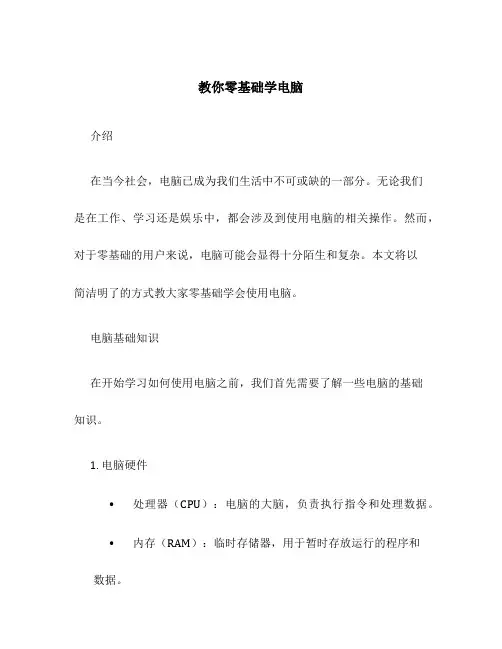
教你零基础学电脑介绍在当今社会,电脑已成为我们生活中不可或缺的一部分。
无论我们是在工作、学习还是娱乐中,都会涉及到使用电脑的相关操作。
然而,对于零基础的用户来说,电脑可能会显得十分陌生和复杂。
本文将以简洁明了的方式教大家零基础学会使用电脑。
电脑基础知识在开始学习如何使用电脑之前,我们首先需要了解一些电脑的基础知识。
1. 电脑硬件•处理器(CPU):电脑的大脑,负责执行指令和处理数据。
•内存(RAM):临时存储器,用于暂时存放运行的程序和数据。
•硬盘(HDD或SSD):长期存储器,用于存储文件和数据。
•显卡(GPU):负责电脑图像的处理和显示。
•输入设备:键盘、鼠标等用于与电脑进行交互的设备。
•输出设备:显示器、打印机等用于从电脑获取信息的设备。
2. 操作系统操作系统是电脑的核心软件,用于管理和控制电脑的硬件资源。
常见的操作系统有Windows、macOS和Linux。
3. 软件软件是安装在电脑上的程序,可以用来完成各种任务。
常见的软件包括办公软件、浏览器、媒体播放器等。
1. 开机与关机学习使用电脑的第一步是学会正确地开机和关机。
通常,开机时我们需要按下电源按钮,而关机时我们需要使用操作系统提供的关机选项。
2. 桌面图标桌面是电脑主界面的一部分,通常会显示一些常用的程序和文件的图标。
学习如何打开和关闭桌面图标是非常基本的技能。
另外,我们还可以自由地移动和删除桌面上的图标。
3. 文件和文件夹学习如何管理文件和文件夹是电脑使用的关键。
了解如何创建、重命名、删除和移动文件和文件夹是必须的。
此外,了解如何查找和排序文件也会为我们提供更好的使用体验。
互联网已经成为了我们日常生活中不可或缺的一部分。
学习如何连接到互联网并使用浏览器来访问网页是非常重要的。
同时,我们还需了解如何设置和管理网络连接,以使我们的网络使用更加顺畅。
5. 常用软件和应用程序学习一些常用的软件和应用程序将为我们的电脑使用带来很大的便利。
例如,我们可以学习使用办公软件来处理文档和电子表格,使用媒体播放器来观看视频和听音乐,以及使用邮件客户端来收发电子邮件等。
电脑使用教程如何设置电脑屏幕保护程序
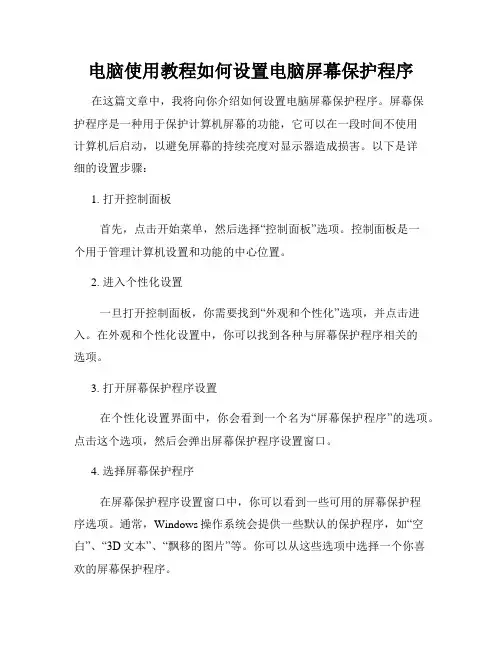
电脑使用教程如何设置电脑屏幕保护程序在这篇文章中,我将向你介绍如何设置电脑屏幕保护程序。
屏幕保护程序是一种用于保护计算机屏幕的功能,它可以在一段时间不使用计算机后启动,以避免屏幕的持续亮度对显示器造成损害。
以下是详细的设置步骤:1. 打开控制面板首先,点击开始菜单,然后选择“控制面板”选项。
控制面板是一个用于管理计算机设置和功能的中心位置。
2. 进入个性化设置一旦打开控制面板,你需要找到“外观和个性化”选项,并点击进入。
在外观和个性化设置中,你可以找到各种与屏幕保护程序相关的选项。
3. 打开屏幕保护程序设置在个性化设置界面中,你会看到一个名为“屏幕保护程序”的选项。
点击这个选项,然后会弹出屏幕保护程序设置窗口。
4. 选择屏幕保护程序在屏幕保护程序设置窗口中,你可以看到一些可用的屏幕保护程序选项。
通常,Windows操作系统会提供一些默认的保护程序,如“空白”、“3D文本”、“飘移的图片”等。
你可以从这些选项中选择一个你喜欢的屏幕保护程序。
5. 设置等待时间下一步,你需要设置屏幕保护程序启动前计算机的闲置时间。
在屏幕保护程序设置窗口中,你可以找到一个名为“等待”或“延迟”或类似的选项。
通过调整这个选项,你可以设置计算机在多长时间不活动后启动屏幕保护程序。
6. 自定义设置(可选)有些屏幕保护程序提供了一些自定义选项,你可以根据个人喜好进行设置。
例如,你可以选择屏幕保护程序显示的图片或文本,或者调整一些特效和音效设置。
7. 应用设置当你完成所有屏幕保护程序的设置后,点击“应用”或“确定”按钮,以使设置生效。
现在,你已经成功设置了电脑屏幕保护程序。
从现在开始,当你的电脑处于闲置状态一段时间后,屏幕保护程序将会自动启动,保护你的屏幕。
需要注意的是,不同操作系统的设置步骤可能会有所不同。
上述步骤是基于Windows操作系统的设置方法,其他操作系统可能会有一些差异。
但是,无论使用何种操作系统,设置屏幕保护程序的基本原理和步骤大致相同。
零基础自学电脑教程
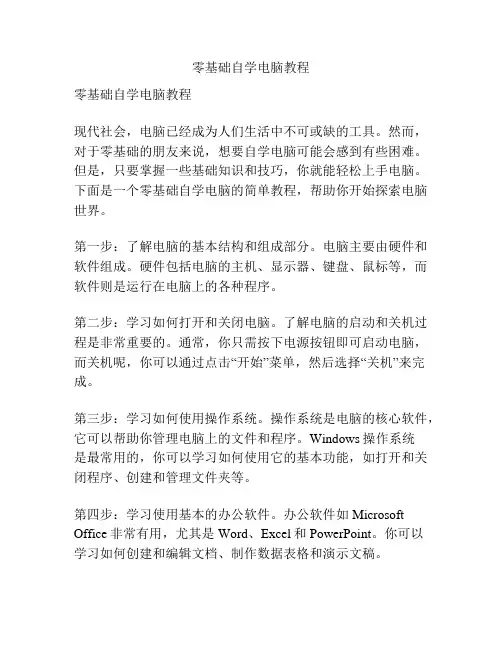
零基础自学电脑教程零基础自学电脑教程现代社会,电脑已经成为人们生活中不可或缺的工具。
然而,对于零基础的朋友来说,想要自学电脑可能会感到有些困难。
但是,只要掌握一些基础知识和技巧,你就能轻松上手电脑。
下面是一个零基础自学电脑的简单教程,帮助你开始探索电脑世界。
第一步:了解电脑的基本结构和组成部分。
电脑主要由硬件和软件组成。
硬件包括电脑的主机、显示器、键盘、鼠标等,而软件则是运行在电脑上的各种程序。
第二步:学习如何打开和关闭电脑。
了解电脑的启动和关机过程是非常重要的。
通常,你只需按下电源按钮即可启动电脑,而关机呢,你可以通过点击“开始”菜单,然后选择“关机”来完成。
第三步:学习如何使用操作系统。
操作系统是电脑的核心软件,它可以帮助你管理电脑上的文件和程序。
Windows操作系统是最常用的,你可以学习如何使用它的基本功能,如打开和关闭程序、创建和管理文件夹等。
第四步:学习使用基本的办公软件。
办公软件如Microsoft Office非常有用,尤其是Word、Excel和PowerPoint。
你可以学习如何创建和编辑文档、制作数据表格和演示文稿。
第五步:了解互联网的使用。
互联网是电脑的一个重要功能,你可以浏览网页、发送电子邮件、使用社交媒体等。
学习如何使用浏览器、电子邮件客户端和社交媒体平台,这将帮助你在网上进行各种活动。
第六步:学习一些常用的快捷键。
掌握一些常用的快捷键可以提高你的工作效率。
例如,Ctrl+C用于复制文本,Ctrl+V用于粘贴文本,Ctrl+Z用于撤销操作等。
第七步:解决常见的电脑问题。
在使用电脑过程中,可能会遇到一些常见的问题,例如网络连接问题、软件崩溃等。
了解如何解决这些问题是非常重要的。
第八步:不断练习和学习。
自学电脑并不是一蹴而就的事情,需要不断地练习和学习新的知识。
你可以通过参加培训课程、查阅网上教程和参与技术论坛来不断提升自己的技能。
总结起来,零基础自学电脑需要进行一系列步骤和学习。
如何使用电脑进行办公工作
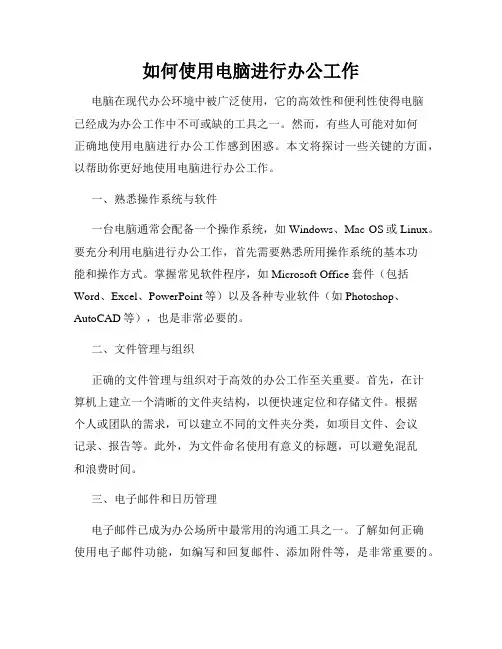
如何使用电脑进行办公工作电脑在现代办公环境中被广泛使用,它的高效性和便利性使得电脑已经成为办公工作中不可或缺的工具之一。
然而,有些人可能对如何正确地使用电脑进行办公工作感到困惑。
本文将探讨一些关键的方面,以帮助你更好地使用电脑进行办公工作。
一、熟悉操作系统与软件一台电脑通常会配备一个操作系统,如Windows、Mac OS或Linux。
要充分利用电脑进行办公工作,首先需要熟悉所用操作系统的基本功能和操作方式。
掌握常见软件程序,如Microsoft Office套件(包括Word、Excel、PowerPoint等)以及各种专业软件(如Photoshop、AutoCAD等),也是非常必要的。
二、文件管理与组织正确的文件管理与组织对于高效的办公工作至关重要。
首先,在计算机上建立一个清晰的文件夹结构,以便快速定位和存储文件。
根据个人或团队的需求,可以建立不同的文件夹分类,如项目文件、会议记录、报告等。
此外,为文件命名使用有意义的标题,可以避免混乱和浪费时间。
三、电子邮件和日历管理电子邮件已成为办公场所中最常用的沟通工具之一。
了解如何正确使用电子邮件功能,如编写和回复邮件、添加附件等,是非常重要的。
此外,利用电脑自带的日历应用或专业的日程管理工具,可以有效地安排和管理任务、会议和约会等。
四、数据备份与安全数据的丢失可能导致严重的工作中断和信息泄露。
因此,定期进行数据备份是非常必要的。
可以将重要的文件和数据存储在外部硬盘、云存储或网络服务器上,以确保数据的安全性。
此外,安装和更新杀毒软件和防火墙等安全软件,可以有效防护电脑免受病毒和恶意攻击。
五、快捷键的运用熟练使用快捷键可以帮助提高办公效率。
不同的操作系统和软件程序都有各自的快捷键,你可以查询相关文档或在线教程以了解它们。
例如,在Windows系统中,Ctrl+C表示复制,Ctrl+V表示粘贴,在Word中,Ctrl+B为加粗,Ctrl+I为斜体等。
掌握这些常用的快捷键可以大大提升你的工作速度。
计算机系统配置实用程序
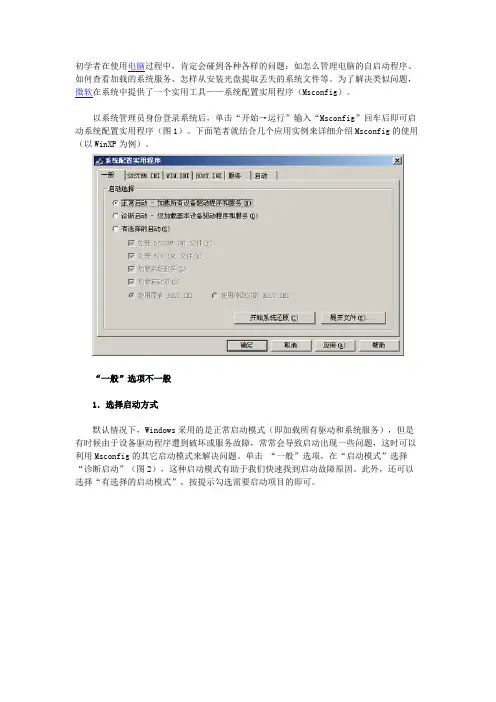
初学者在使用电脑过程中,肯定会碰到各种各样的问题:如怎么管理电脑的自启动程序、如何查看加载的系统服务、怎样从安装光盘提取丢失的系统文件等。
为了解决类似问题,微软在系统中提供了一个实用工具——系统配置实用程序(Msconfig)。
以系统管理员身份登录系统后,单击“开始→运行”输入“Msconfig”回车后即可启动系统配置实用程序(图1)。
下面笔者就结合几个应用实例来详细介绍Msconfig的使用(以WinXP为例)。
“一般”选项不一般 1.选择启动方式 默认情况下,Windows采用的是正常启动模式(即加载所有驱动和系统服务),但是有时候由于设备驱动程序遭到破坏或服务故障,常常会导致启动出现一些问题,这时可以利用Msconfig的其它启动模式来解决问题。
单击 “一般”选项,在“启动模式”选择“诊断启动”(图2),这种启动模式有助于我们快速找到启动故障原因。
此外,还可以选择“有选择的启动模式”,按提示勾选需要启动项目的即可。
小提示:诊断启动是指系统启动时仅加载基本设备驱动程序如显卡驱动,而不加载Modem、网卡等设备,服务也仅是系统必须的一些服务。
这时系统是最干净的,如果启动没有问题,可以依次加载设备和服务来判断问题出在哪里。
2.从安装光盘提取丢失系统文件 虽然WinXP具备强大的文件保护功能,不过有时候由于安装/卸载软件或误操作,还是经常会造成系统文件的丢失。
一般重要的系统文件,在系统安装光盘CAB文件中都可以找到。
单击上图的“展开文件”,然后在弹出窗口中依次输入要还原的文件(填入丢失文件名)、还原自(单击“浏览自”,选择安装光盘的CAB压缩文件)、保存文件到(选择保存文件路径,WinXP/2000一般为c:windowssystem32,Win98则为c:windowssystem),最后单击“展开”(图3),系统会自动解压CAB文件,将系统文件从安装光盘提取到电脑。
小知识: 可以先用系统的SFC命令来扫描系统文件的改动,找出变化的系统文件,命令格式:SFC [/SC ANN OW] [/SCANONCE] [/SCANBOOT] [/REVERT] [/PURGECACHE] [/CACHESIZE=x] /SCANNOW:立即扫描所有受保护的系统文件。
电脑编程入门教程
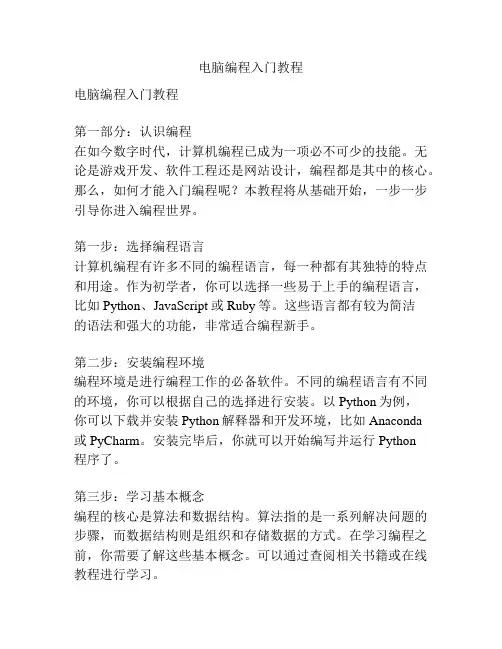
电脑编程入门教程电脑编程入门教程第一部分:认识编程在如今数字时代,计算机编程已成为一项必不可少的技能。
无论是游戏开发、软件工程还是网站设计,编程都是其中的核心。
那么,如何才能入门编程呢?本教程将从基础开始,一步一步引导你进入编程世界。
第一步:选择编程语言计算机编程有许多不同的编程语言,每一种都有其独特的特点和用途。
作为初学者,你可以选择一些易于上手的编程语言,比如Python、JavaScript或Ruby等。
这些语言都有较为简洁的语法和强大的功能,非常适合编程新手。
第二步:安装编程环境编程环境是进行编程工作的必备软件。
不同的编程语言有不同的环境,你可以根据自己的选择进行安装。
以Python为例,你可以下载并安装Python解释器和开发环境,比如Anaconda或PyCharm。
安装完毕后,你就可以开始编写并运行Python程序了。
第三步:学习基本概念编程的核心是算法和数据结构。
算法指的是一系列解决问题的步骤,而数据结构则是组织和存储数据的方式。
在学习编程之前,你需要了解这些基本概念。
可以通过查阅相关书籍或在线教程进行学习。
第四步:学习语法和语义编程语言有其独特的语法和语义规则,你需要了解并掌握这些规则。
以Python为例,你要学会使用变量、数据类型、表达式、控制流程、函数定义等。
语法和语义是编程的基础,只有掌握好了这些基本知识,才能进一步深入学习编程。
第五步:编写你的第一个程序当你对基本概念、语法和语义有一定的掌握后,你可以尝试编写自己的第一个程序了。
这个程序可以是一个简单的“Hello, World!”程序,以验证你的编程环境是否正常工作。
当你看到程序成功输出“Hello, World!”时,你会感到非常的成就感。
第二部分:进阶编程第一步:学习面向对象编程当你掌握了基本的编程概念后,可以进一步学习面向对象编程(Object-Oriented Programming,OOP)。
面向对象编程将程序的逻辑视为对象之间的交互,并提供了一种更灵活和可重用的编程方式。
3DOne快速上手教程
3DOne快速上手教程介绍本文档旨在帮助你快速掌握3DOne软件的基础操作和功能。
通过本教程,你将学会如何使用3DOne来创建令人惊叹的三维模型。
步骤一:安装3DOne首先,你需要在电脑上安装3DOne软件。
请按照以下步骤进行操作:3. 运行安装程序并按照提示完成安装过程。
步骤二:创建新项目当安装完成后,你可以开始创建一个新的3DOne项目。
按照以下步骤进行操作:1. 打开3DOne软件。
2. 在菜单栏中选择"文件",然后选择"新建项目"。
3. 在弹出的对话框中,输入项目的名称和存储位置,然后点击"确定"。
步骤三:导入模型现在你可以开始导入模型并开始编辑了。
按照以下步骤进行操作:1. 在左侧的菜单中,选择"导入"。
2. 浏览你的电脑,找到你想要导入的3D模型文件,然后点击"打开"。
3. 3DOne将自动导入模型并显示在场景中。
步骤四:编辑模型一旦导入了模型,你可以开始对其进行编辑和修改。
以下是一些常用的编辑功能:- 移动: 选择模型后,在场景中拖动鼠标来移动模型的位置。
移动: 选择模型后,在场景中拖动鼠标来移动模型的位置。
- 旋转: 选择模型后,使用鼠标滚轮或拖动模型来旋转它。
旋转: 选择模型后,使用鼠标滚轮或拖动模型来旋转它。
- 缩放: 选择模型后,使用鼠标滚轮或缩放工具来调整模型的大小。
缩放: 选择模型后,使用鼠标滚轮或缩放工具来调整模型的大小。
步骤五:添加材质和纹理为了使你的模型更加逼真和有趣,你可以为其添加材质和纹理。
按照以下步骤进行操作:1. 选择你想要编辑的模型。
2. 在右侧的属性面板中,找到"材质"选项。
3. 点击"添加"按钮来添加一个新的材质。
4. 在材质编辑面板中,你可以调整颜色、光照效果和纹理等属性。
步骤六:渲染和导出完成编辑模型后,你可以渲染场景并导出最终的三维图像或动画。
怎么进入DOS 教你如何进入与运用DOS命令
怎么进入DOS 教你如何进入与运用DOS命令发布时间:2012-09-29 09:48作者:电脑百事网原创来源:2161 次阅读如今很多朋友都不知道怎么进入DOS,也对DOS了解不够深,而如今也往往只有一些电脑高手以及黑客会经常用到DOS命令来完成一些电脑一般操作所无法完成的操作。
下面本文将教大家如何进入DOS,以及如何使用一些DOS命令,希望电脑爱好者朋友会喜欢。
在Windows系统中DOS如今已经是比较神秘的技术,早起电脑的操作都是在DOS中完成,我们需要借助各种DOS命令来完成计算机命令操作,因此最初的电脑操作一般都很具有难度,如今我们已经采用窗口化快捷方式运行模式,很多操作都是是直接窗口化快捷方式运行,也就是运行某程序只需点击下,内部自动运行一大串命令,只是我们看不到而已,下面教大家怎么进入DOS 。
首先我们介绍下什么是DOS,DOS是英文Disk Operating System的缩写,意思是“磁盘操作系统”。
DOS是个人计算机上的一类操作系统。
最简单的理解是DOS是机器语言,也是电脑能识别的真实语言,我们通过各种命令来操纵计算机,DOS分为两种,一种是纯DOS、另外一种Windows系统自带的DOS工具,纯DOS功能相比Windows系统下的DOS工具要强大很多。
不过从Win2000开始我们系统中就已经没有纯DOS了,DOS 是16位磁盘操作系统,WindowsNT是纯32位操作系统,没有纯DOS了。
如今想要用纯DOS的话可以在电脑中安装一个DOS6.22装在机器上或者虚拟机上,进入纯DOS是不能进入Windows系统的,如果电脑安装了纯DOS,在电脑开机的时候可以看到有进入纯DOS或者进入Windows系统的的选项,如下图:开机进入纯DOS方法纯DOS界面由于如今我们电脑系统中一般没有了纯DOS,因此很多朋友都会喜欢使用Windows自带的DOS工具,进入Windows自带的DOS工具方法很简单,只需要从桌面左下角的开始里找到运行,然后输入CMD命令再按回车键或者点击确认即可,如下图:从开始运行中进入DOS命令Windows自带的DOS命令工具以上Winodws自带的DOS界面相信大家不会陌生,之前为大家介绍的Ping命令检测网络、查看网卡信息、本地IP地址以及Ping 路由等均可以在windows自带的DOS命令工具中进行,另外我们还可以在DOS命令中完成很多操作,只是功能没有纯DOS强大,在纯DOS下我们可以对硬盘进化分区或者格式化,还可以进行系统安装,然而在Windows自带的DOS工具显然无法完成这些高级操作,不过两者的命令语法基本都是通用的,支持Windows下的工具支持的更少而已。
mac系统入门教程
mac系统入门教程Mac系统入门教程苹果的Mac系统是一款功能强大、稳定可靠的操作系统,因此受到了许多用户的喜爱和追捧。
如果你是第一次接触Mac 系统,本教程将帮助你快速入门,并带你了解如何使用Mac 的基本功能。
第一步:了解Mac操作系统的特点Mac操作系统是一种基于Unix的操作系统,具有直观的用户界面和简洁的设计。
它被广泛用于Macintosh电脑和苹果公司的其他设备上。
Mac系统注重用户体验,提供了流畅的性能和丰富的功能,确保你能够高效地完成各种任务。
第二步:系统设置当你第一次启动Mac电脑时,你将需要进行一些系统设置。
首先,设置你的语言和地区偏好,然后连接到互联网并登录你的Apple ID。
接下来,你可以选择是否启用Touch ID或设置密码保护。
第三步:Dock应用栏Dock是Mac系统中一个非常重要的功能,类似于Windows系统的任务栏。
它位于屏幕底部,可以快速访问你最常用的应用程序。
你可以将应用程序拖到Dock栏中,也可以从Dock中删除应用程序。
第四步:Finder 文件管理器Finder是Mac系统中的文件管理器,类似于Windows系统中的资源管理器。
通过Finder,你可以浏览文件夹、创建文件夹、复制和移动文件等。
Finder还可以通过标签和侧边栏方便地组织和访问你的文件。
第五步:Launchpad启动台Launchpad是Mac系统中的应用程序启动器,它将你的应用程序以图标的形式展示在一个整齐的界面中。
你可以通过手势或点击Launchpad图标来打开应用程序,并通过拖拽方式来重新排列应用程序位置。
第六步:Mission Control任务控制中心Mission Control是Mac系统中的一个功能,它可以帮助你管理多个桌面、窗口和应用程序。
通过Mission Control,你可以轻松切换不同的桌面、查看窗口缩略图,并将应用程序分组管理。
第七步:Safari浏览器Safari是Mac系统中的默认浏览器,它具有快速加载、安全稳定和优秀的用户体验等特点。
怎样安装电脑程序
怎样安装电脑程序引用/question/121736.html)如何重装系统方法1:首先,确定你的光驱是第一启动顺序并支持从光驱启动。
要从光盘安装,要把BIOS进行设置,使系统能够从光盘启动。
其方法如下:(1)启动计算机,当屏幕上显示 Press Del to Enter BIOS Setup提示信息时,按下键盘上的Del键,进放主板BIOS设置界面。
(2)选择 Advanced BIOS Features 选项,按Enter键进入设置程序。
选择First Boot Device 选项,然后按键盘上的Page Up或Page Down 键将该项设置为CD-ROM,这样就可以把系统改为光盘启动。
(3)退回到主菜单,保存BIOS设置。
(保存方法是:按下F10,然后再按Y键即可)(4)然后将光盘放入光驱,并重启电脑,系统便会从光盘进行引导,并显示安装向导界面,你可以根据提示一步步进行安装设置就OK了。
在Windows XP拷贝完文件到硬盘,第一次重新启动计算机前,必须把光盘从光驱中取出,否则系统仍会从光盘启动并会循环执行安装程序。
方法2:然后,按任意键进入光驱启动模式,加载Mini版本的操作系统。
然后,按Enter确定继续安装。
然后,按F8接受许可证协议。
然后,选择你想要安装的位置,选择一个足够大的空间,按Enter。
然后,选择文件系统,推荐使用NTFS,按Enter。
然后,将进入磁盘扫描,并且将安装程序复制到硬盘上。
然后,计算机将在15秒后重新启动,按Enter立即重新启动。
然后,从硬盘启动继续安装过程,此时开始是图形界面模式。
在进行完一系列硬件检测后,将进入区域选择提示,在此配置语言,键盘和所在地区。
然后,系统将提示你输入用户名和组织名,并生成一个计算机名,你可以更改。
然后,将提示输入产品注册码。
然后,将提示你输入管理员密码。
然后,将显示组件选择框,选择你想要安装的Windows组件。
然后,将进入时区和时间的设置。
- 1、下载文档前请自行甄别文档内容的完整性,平台不提供额外的编辑、内容补充、找答案等附加服务。
- 2、"仅部分预览"的文档,不可在线预览部分如存在完整性等问题,可反馈申请退款(可完整预览的文档不适用该条件!)。
- 3、如文档侵犯您的权益,请联系客服反馈,我们会尽快为您处理(人工客服工作时间:9:00-18:30)。
自己有电脑的不看后悔一辈子
●如何制作网页
●教你建一个别人打不开的文件夹
●XP系统如何加快开机速度
●在电脑右下角显示你的名字
●只改一个值!马上加快宽带上网速度
●语音找歌!对着电脑哼两句就能帮你找到这首歌●部分网站打不开如何处理?
●网页特效收藏
●防止QQ密码被盗的五个绝招
●“网页上有错误”的解决方法
●在IE上显示自己的名字
●轻松五招!查出你想要知道的IP地址
●电脑的开机密码忘记了怎么打开
●部分网站打不开如何处理?
●教你破解40位加密密码的方法
●轻松破解WMV格式电影的许可证
●软件卸载难?高手教你解决
●小方法教你吓走要动你电脑的人
●妙计:如何破解网页文字防复制
●网页特效收藏
●教你把千千静听变成在线收音机
●推荐几个免费图片上传空间
●让你的摄像头变成文字扫描器
●破解禁用鼠标右键方法
●用小软件轻松申请到QQ靓号
●十招让你学会破解软件
●教你免费玩收费的手机彩铃和游戏
●上网时遇到恶意网页时的处理办法
●教你准确查找对方的IP地址
●电脑的属性设置
●电脑使用技巧大全
●使用电脑小巧门
●Windows 技巧全集大放送
●Windows XP系统默认设置需注意7个安全问题●注册表大全
●破解网页文字无法复制的方法
●装机软件集合(注册、破解版)
●常遇电脑故障应急处理方法
●如何不让别人乱动你的电脑上软件
●电脑故障以及解决百科全书
●回收站无法清空问题解决方案
●Windows 罕见技巧全集
●木马病毒的通用解法
●在Windows XP中制作屏保
●word有这么多简便的使用方法
●怎么找回回收站里已经删除的文件?
●Windows XP鲜为人知的70招
●拯救硬盘十大绝招
●电脑的属性设置
●木马隐藏地点全搜查
●硬盘数据恢复参考文章
●隐藏文件四大绝招
●Word 新建文档的惊人发现
●不用重装、还原、优化,让你的系统比重装还爽●我的文档一些不为人知的应用
●电脑各种错误信息的中文意思
●绝对有用的20条电脑使用超级技巧
●高手新手都适用的137个技巧
●键盘上每个键的作用
●教你怎样抓图
●释放C盘空间的技巧
●一键恢复及重装系统步骤
●帮你把电脑调到最佳状态
●电脑问题解答
●电脑高手常用的组合键
●了解密码破解原理,确保QQ相册安全●电脑小技巧70个
●四个你不知道的QQ绝密技巧!
●介绍用QQ看电视的方法
●用最简单的方法让QQ上的好友露出原形●QQ使用的七大非常规秘籍
●看完这些,你就是电脑高手了
●XP扮靓进行时文件夹颜色随心换
●电脑常用密码破解
●保护隐私:Windows八大保密技巧
●Windows操作系统快速关机之谜
●恢复丢失数据的方法
●连接宽带时出错表示的意思
●电脑高手应用技巧荟萃
●想让你的电脑键盘说话吗?
●鲜为人知的ESC键妙用法
●教你读懂电脑系统
●如何去删除对方qq中的自己
●QQ不为人知的使用技巧
●快速打开网页的几种方法
●XP怎样节省内存,加快开机速度
●电脑命令一览表
●关于QQ20个绝密技巧
●将300多万首歌曲加到QQ中的方法
●解除网吧封锁下载限制方法
●粘住QQ好友让他无法把你从名单中删除●病毒杀不死的原因及对策
●奇思妙想QQ新闻窗口变成浏览器
●使用Premiere中遇到的常见问题
●PPT文字转成Word文档的4大绝招
●玩电脑必备的一些很经典的小技巧
●电脑使用技巧大全
●使用电脑小巧门
●XP鲜为人知的实用技巧(一)
●XP鲜为人知的实用技巧(二)
●怎样解决虚拟内存不足问题。
